鸟哥的
Linux 私房菜
为取得较佳浏览结果,请爱用 firefox 浏览本网页
鸟哥的 Linux 私房菜馆 | 目录 | Linux 基础文件 | Linux 架站文件 | Linux 企业运用 | 安全管理 | 新手讨论 |
为取得较佳浏览结果,请爱用 firefox 浏览本网页
鸟哥的 Linux 私房菜馆 | 目录 | Linux 基础文件 | Linux 架站文件 | Linux 企业运用 | 安全管理 | 新手讨论 |
|
最近更新日期:2003/05/20
原理: :什么是 Cluster 与 Cluster 的优点 :Cluster 的主从架构 :达成 Cluster 所需要额外功能 ( RSH ) 与软体 ( MPICH ) 架设流程: :整体架构 :鸟哥的一个实例规范 :系统安装 ( Red Hat 9 ) :防火墙 ( 含 NAT 主机 ) 与网路设定 :NFS 架设规划(相当重要,参考说明) :NIS 架设规划 :RSH 设定 :安装 Fortran 90 的编译程式 PGI pgf90 ( PS. server version ) :安装 MPICH 其他主机相关设定: :X-Window Server/Slave 架构 重点回顾 参考资源 原理:
什么是 Cluster 呢?目前常见的 Cluster (丛集)架构有两种,一种是 Web / Internet cluster system,这种架构主要是将资料放置在不同的主机上面,亦即由多部主机同时负责一项服务;而另外一种则是所谓的平行运算了!平行运算其实就是将同一个运算的工作,交给整个 Cluster 里面的所有 CPU 来进行同步运算的一个功能。由于使用到多个 CPU 的运算能力,所以可以加快运算的速度。目前比较常见于平行运算功能的,通常需要在超级电脑上面才看的到,这些超级电脑主要是用在天文、军事、物理等需要很精密的、大量的运算的工作中,而考虑到稳定性,则通常是用在 Unix 系统上面的硬体架构上。不过,目前由于 PC 上面的 CPU 的运算功能越来越强大了~因此,当然很多程式开发者就动脑筋到 PC 上面来制作平行电脑的系统啰!我们这篇短文主要在介绍的就是‘平行运算’这一类的 Cluster 了! 由于 Cluster 主要是用在平行运算上面的,而所谓的平行运算是使用到多颗 CPU 的运算功能,因此可以让您的大型运算的程式很快的执行完毕!因此,如果你的工作环境当中,常常会使用到很耗 CPU 运算功能的程式时,就可以尝试使用 Cluster 来进行工作啰!应该可以节省您不少的时间呐!此外,我们这篇短文主要是在 X86 架构下的 PC 来架设 Cluster 的喔! 不过,也需要特别留意的是,由于我们的 Cluster 是将一个工作平均分给所有的 node (注:一颗 CPU 在一个 Cluster 架构下,就称为一个 node 啰!),所以,万一您做成的 Cluster 系统当中,所有的 node 并非完全相同的运算等级,那么先做完工作的 node 将会暂停工作,会等到所有的 node 都进行完毕后,才会在进行下一动~所以啦!强烈的建议在同一个 cluster 的架构中,尽量所有的 CPU 都使用相同的 CPU 型号,应该会比较好一点喔! 最简单的 Cluster 其实就是以一种主从架构来进行资料的运算工作的,图示如下: 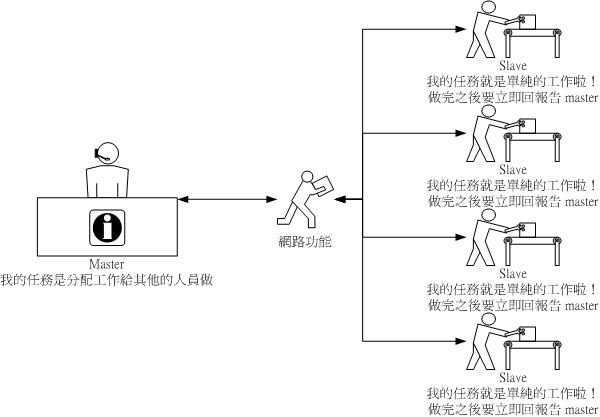 整个主从架构大致上就是这样啦!因此,可以知道的是,我们需要的就是上面那些咚咚啰! 由上面的 Cluster 主从架构当中,我们知道 Master 与 Slave 之间的网路沟通很重要的一个咚咚,那就是 R Shell 啰!此外,还有将一个工作传送给不同的 node 来进行计算的任务,就需要 MPICH 这个函式库来进行!简单的谈一谈这两个玩意儿吧! 在我们的 Linux 主机上面工作,通常使用 BASH 这个 shell 来传达给 kernel 工作的讯息,以使主机正确的工作;而如果在不同的主机之间,那就可以使用 R Shell 来进行指令的下达喔,如此一来,我们就可以直接在 A 机器,向 B 机器下达工作的指令,而不需要登入 B 机器呢~那就是 RSH 的主要功能啦!最常见的 RSH 指令就是 rcp 与 rsh 了!有兴趣的朋友应该知道以 man 来查寻一下该指令的用法啰! 需要附带一提的是,这个 RSH 是‘相当危险’的一个服务喔!由于我们可以直接登入 RSH 主机,并且在上面进行指令的下达,为了避免还要输入密码的问题,因此通常 RSH 已经将信任主机设定好了,不过,由于 RSH 会启动一些 port 来监听 Clients 的需求,而偏偏这些 port 与 daemon 都还挺危险的,因此,‘Cluster 最好是设定在内部网域当中,并使用私有 IP ,比较能够避免危险’喔!此外,那个 Master 也必须要设定好一定程度的严密防火墙喔! MPI 是 Messages Passing Interface 的缩写,他本身是一个规格很严密的通讯标准,主要的功能是在处理平行运算之间各个 node 的资料交换,请注意, MPI 并不是一套软体喔!而至于 MPICH 就是符合 MPI 这个标准通讯协定的一套软体了!因此,我们可以经由 MPICH 这个软体提供的 MPI 函式库来达成平行运算的功能喔!也就是说,我们所写的程式,只要能够使用 MPICH 提供的函式库,那么该程式就可以进行平行运算时候所需要的功能了,这就可以避免程式开发者还要去处理通讯节点上面的问题,而可以将程式开发的重心着重在程式本身的问题上面! MPICH 是由 Mathematics and Computer Science Division的 Argonne 实验室所发展,详细的资料可以参考:http://www-unix.mcs.anl.gov/mpi/mpich/ 除了这两个软体之外,还需要 NIS 与 NFS 喔!所以啦!要建置一个 Cluster 的话,身为系统管理员的您,必须要学会的技能真是相当的多的,至少需要: 还真的是不好学啊!鸟哥也是新手玩弄 Cluster 说~大家一起研究研究吧! ^_^ 架设流程
整体架构的架设当中,需要的所有软体为: 基本上,几乎所有的工作都是在 Master 上面做啦! Slave 最大的任务就是进行来自 Master 所要求的计算工作,因此,Slave 能够越简单越好~至于 Master 上面,由于我们都是在 Master 主机上面下达工作指令,而总不能老是在荧幕前面下达指令吧!因此上,Master 通常会有两个网路介面,分别是对外的 Public IP 与对内的 Priavte IP。而既然 Master 有提供 Public IP 的设定,自然就比较担心所谓的骇客入侵问题,所以啦,您的 Master 主机,要吗就不要开放 Public IP ,要吗就务必要设定很严密的防火墙,并且不必要的服务就尽量关闭他~毕竟我们的 Cluster 是要用来做为计算运作的,所以不必要的网路协定服务,当然就是关闭他啦!底下鸟哥将以自己的一个实际案例进行说明的啦!参考看看吧! 在我这个案例当中, Cluster 主要的功能为:进行 MM5 这个气象模式的运算以及 Models-3/CMAQ 这个空气品质模式的运算,而由于这两个咚咚都是使用 PGI Fortran 90 做为 Compiler ,因此,我就必须要进行 PGI 的安装啦!而我的硬体架构主要是这样的: 硬体连接有点像这样: 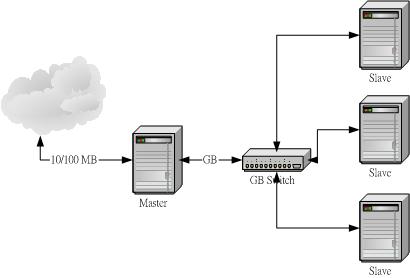 我的这个系统使用的是最新的 Red Hat 出版的 Red Hat 9 ,会用这个玩意儿最大的原因是因为 Red Hat 是目前支援的 Linux 软体最多的一个 Linux Distribution 了,安装他之后,就比较不会欠东欠西的,此外,很多的软体都是以 Red Hat 做为测试的平台,因此我就选择他来做为我的系统平台啊!另外,需要留意的是,由于 Slave 并不需要使用到图形介面的功能,他单纯是用在计算上面,因此我没有在 slave 上面安装图形介面的打算~至于 Master 则安装了 KDE 这个咚咚喔!好了,Linux 的安装相信大家应该都要很熟悉了,所以我就不再谈安装的详细步骤,仅提几个特别需要注意的地方啰: 因为我的硬碟实在是在蛮大的,并且在 Slave 上面也是 120 GB 的硬碟,如果不将 Slave 的硬碟使用的话,实在觉得很浪费,因此,一开始我就规划将四部主机的硬碟全部都以 NFS 分享到内部网域当中,而为了避免跟系统的档案放在一起,因此,我就将硬碟分割出除了必要的 partition 之外,其他的就挂载在 /disk1 这个目录当中,四部主机的 parition 都相同,分别是: 所有的主机都需要底下的套件安装(注:因为原本的笔记记录的很乱,所以如果找不到相同的字眼,那就是我写错啦!): 系统安装大致上就是这些吧,如果有疏漏的,请未来在安装完毕之后,再以原本 Red Hat 9 的光碟来重新安装他吧!反正 Red Hat 系统都是以 rpm 来安装的,挺容易安装的喔!整个安装完毕后,还花不到几分钟呢! 由于我们的 Cluster 主要是用在数值运算,因此,当然不需要对外开放网路服务啦!所以,最好就是以私有 IP 来进行网路的设定是比较好的!此外,最好还是要设定好防火墙的啦!我的网域参数预设是这样的: 网路参数的各个档案是这样的: 127.0.0.1 localhost localhost.localdomain 192.168.10.10 node1.cluster 192.168.10.20 node2.cluster 192.168.10.30 server.cluster 192.168.10.40 node4.cluster 而我的每部主机先将所有的网路服务都给他关掉去,仅剩下 SSH 这个网路协定存在而已~所以,我利用 Red Hat 提供的 ntsysv 这个指令来选择开机时启动的项目有: 至于防火墙系统的规划上面,由于 Master 主机 (192.168.10.30) 具有 NAT 的功能,所以必须要修改一下他的防火墙机制,因此,就有两个不同的防火墙机制 scripts 啰!另外,由于担心外来的入侵攻击,因此,在这个 Cluster 的系统当中,我的 iptables 防火墙机制是使用‘MAC(网路卡卡号)’来做为设定的基准,而不是使用 IP 啊!为什么呢?因为反正我仅允许我自己同网域内的几部电脑连进来而已,当然没有必要针对 IP 啊!所以啰,就必须要收集四部主机的网路卡来允许他进入啰。此外,由于我可能并不在 Cluster 前面操作,因此会启用一两部主机的网路卡卡号,好让他能够进入 Cluster 呦!底下就将我的防火墙机制给他列出来一下:
Slave 的防火墙机制跟 Master 几乎一模一样,只是因为在内部啊,所以不需要启动 NAT 的服务即可!上面的给改一改先~ 好啦!网路的设定与防火墙就到这里为止,要记得喔,你的网路必须要已经能够正确的启动了!如果还是无法启动网路,或者是防火墙机制还是有问题,那么对外的那个网路卡的网路线还是先给他拔掉吧!比较安全一些些的啦!等到都设定妥当,尤其是防火墙,然后才来启动他吧! 由于我这里预计要设定 NIS ,并且每部主机的 /disk1 都要分享出去,因此,每部主机都必须要开放 NFS 的服务喔!并且,每一部主机的设定都可以相同呐!这样比较容易来设定啰~此外,比较不一样的地方在于 Master 这一部,由于我的 Cluster 所有的帐号都在 NIS 的管制之中,因此,我将 Master 的 /home 也分享出来,并且每部 Slave 主机都挂载 Master 的 /home 才成! 这个 NFS 在 Cluster 当中是相当重要的,为什么呢?因为我们不是在四部主机上面工作吗,而这四部主机会去读取的‘资料’其实都是‘在本机上面可以看的到的’资料才行,这还包括底下我们会持续介绍的 mpich 这个软体的函式库呢!也就是说:‘在 Cluster 里面,所有的机器会使用到的资料必须都在相同的目录当中!’所以,这就是为什么我们要对 /home 进行分享,以及进行 NIS 的设定了!此外,因为我的 Server 这部 Master 机器分享出去的目录中,已经含有 /disk1 这个 partition,此外,还通通将他挂载在 /cluster/server 底下,因此,可以建议:‘未来在安装所有的 Cluster 需要的套件资料时,例如 Compiler 以及 MPICH 等等,都可以安装到 /cluster/server 这个目录底下,以使所有的主机都能够使用同一个 partition 来源的资料喔!’ 设定程序:
将底下这些指令测试执行一下,如果成功后,将指令写入 /etc/rc.d/rc.local 当中
NIS 的设定也是很简单,不过主要还是需要分为 NIS Server 与 NIS Client 两部份来设定的!请注意,在设定之前,就已经要将 NFS 搞定喔!这些流程都是有一定程度的相关性的呢! 在 Master 上面需要进行的工作很多喔!首先,一定要修改 ypserv.conf 以及其他相关的档案的呐!
至于 NIS Client 则是需要设定 yp.conf 这个档案呢!
这个 RSH 已经提过了,主要的功能是提供 Master 可以使用 R 指令(如 rsh, rlogin, rcp 等等)来进行 slave 端主机的操控的!所以啦, RSH daemon 主要是在 slave 机器上面架设的喔!与 Master 就无关啦!Master 只要能够执行 R command 即可!虽然是如此,不过,在我的测试当中,最好 Master 也启动 RSH 比较好一些些啰!在底下的设定当中,我们假设 Server 上面的所有使用者都可以使用 R command 呢!设定的方法很简单啊! 底下的设定在 Master 与 Slave 上面都需要动作喔!设定一样即可!
特别注意,由于 RSH 预设就是不支援 root 使用 R command ,所以您必须要到 master 上面去,并以一般身份使用者进行 R command 的测试才行喔!不要直接以 root 工作,会无法成功的啦!(显示 permission deny 的啦!) 由于 RSH Server 上面的设定中,您的 User 家目录必须要存在一个名为 .rhosts 的档案,原本我的 Server 上面就有一个名为 test 的使用者,而并且为了让我未来新建立的使用者都能够使用 R command ,所以我在 Master 这部机器上面做了这样的动作喔:
我由 PGI 的官方网站下载了最新的 PGI Server 套件,请特别留意的是,由于 PGI 有两种模式,一种是工作站(Workstation)一种则是伺服器(Server)模式,其中,工作站仅能提供单一主机来操作,无法进行 Cluster 的功能的!因此,请务必要下载 Server 的版本,并且是支援 Linux 版本的喔!不要搞混了! PGI Fortran Server version 的下载网址在这个地方:http://www.pgroup.com/downloads.htm,请自行下载吧!比较需要留意的是,从上面这个网站下载的版本仅是分享软体的版本,您安装之后可以具有 15 天的免费使用期限,超过期限之后,又需要重新安装一次,很是麻烦的啦!如果您的 Cluster 是用来进行学术研究的,那么在测试完成之后,可能需要去他的网站注册,这个注册的费用差异可就很大了~因为未来我的 Cluster 需要一直不断的运作,因此是需要去注册的啦!并且,我只会用到 Fortran 这个编译器,因此,我就直接使用 PGIHPF 这个版本来测试安装而已,而不是使用全部 ( 含 PGI Fortran 与 C ) 的版本喔!因为注册的价差差了两~三万台币啊!安装 Fortran 真是很简单的啦!假设您将 linux86-HPF.tar.gz 放置在 /root/software 底下,则:(注:以下的动作仅只要在 Master 上面进行即可喔!)
这样就好了吗?!没错!确实是这样就完成了!很是简单吧! ^_^要注意的是: 大概就是如此啰! 前面我们提过了,安装 MPICH 是平行运算里面最重要的一项工作了!因为我们就是靠他来帮我们达成运作的啊!那么怎么来安装呢?又是简单得不得了啊!首先,请先下载 mpich 吧!下载的网址在底下,我是以 mpich 1.2.5-1a 来测试的喔! 假设您将 mpich 下载在 /root/software 里面,并且预计要安装到 /cluster/server/program/mpich 当中,而且仅安装 Fortran 而已的话,可以这样做:
呵呵!这样就已经完成了 MPICH 的安装与设定了!就跟你说很简单吧!但是呢,要测试可就得需要特别留意了,因为 root 预设是不许使用 RSH 的,所以测试一定要使用一般身份的使用者,这里我以 test 这个人做为测试的使用者喔!所以,请以 test 的身份登入主机,并且,这个 test 必须要在所有的主机上面都可以被查询的到才行(请参考 NIS 的设定喔!)。
呵呵!没想到 PGI 的试用版本就能够提供多颗 CPU 的 Cluster 运作,真是给他很高兴!这样既然可以测试成功了,自然就可以去向 PGI 的官方网站注册了!注册费用不低,但是挺值得的啊! 其他主机相关设定:
架设一个很简单的 X Server 真的是很容易,容易到让你会很想笑出来~在上面的环境设定好了之后,请注意:‘您的主机应该是在 run-level 为三的文字模式底下,也就是没有 X Window 存在’才对!这个时候,要设定完成 X Server ,仅要修改一个档案,并且启动一支程式即可!先说明一下我的环境: X Server 主机的 IP 是 192.168.10.30,作业系统是 Red Hat 9; X Client 的 IP 是 192.168.10.100 ,作业系统同时是 Linux 与 Windows 2000 。 由于我们需要启动监听来自 X Client 的要求,这个时候需要重新做一下设定:
如果您的 X Client 同样是 Linux ,那么:‘在这目前这个 Client 端连接到 X Server 端执行 X 视窗’的功能,只要进行几个步骤就可以了!
如果您的 X Client 是在 Windows 上面,那么就必须要额外的来执行其他的软体了!目前您可以选择购买 Exceed 这个连线软体,或者是先‘试用’ X-Win 这个软体!都是用在 Windows 上面模拟连接到 Linux X Server 用的软体啦!我这里是以 X-Win 这套程式做为介绍的,您可以在各大学的 FTP 网站上面捉到这个软体,当然,也可以在我这里下载 5.4 版。 http://linux.vbird.org/download/#x-win54
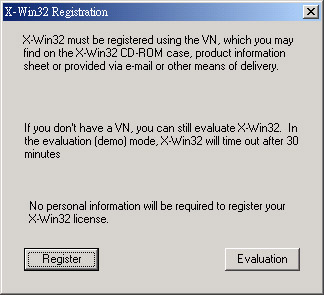
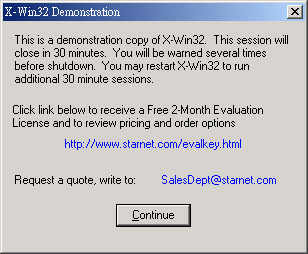
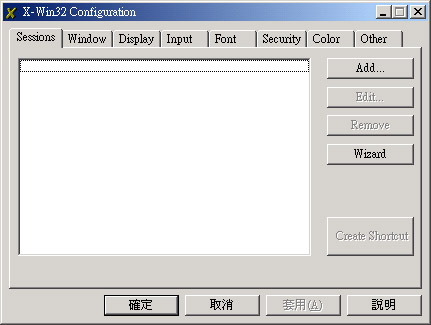
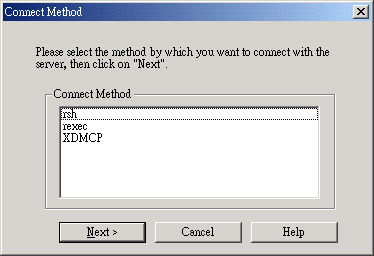
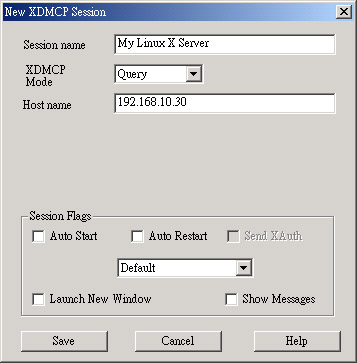
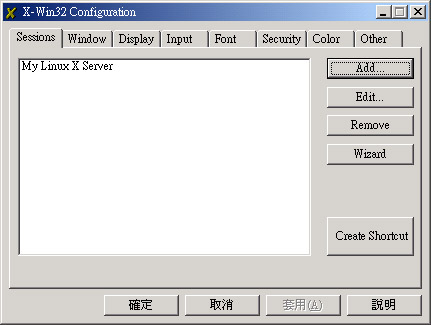
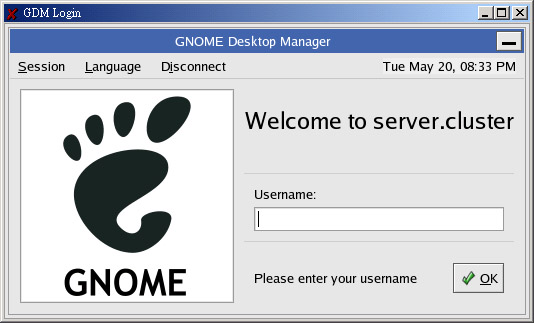
很棒吧!这样就能在 Windows 上面连线进入 Linux 使用他的 X Window 功能啰! 后记:虽然架设一个 X Server/Client 是很简单的一件事,不过,如果您的机器并不是在 LAN 里面的话,而是在 Internet 上面进行 Server/Client 的 X 系统架构的连结,请特别留意的是,由于 X Window 的图形介面需要一直传输图形到您的工作机上面来,如此一来,将会损耗掉大部分的频宽喔!在我的实际案例当中,发现到我的 X Server/Client 之间流量传输达到 2000 Kbits/second, 亦即是 250KBytes/second ,还记得流量的算法吧?!如果是 ADSL 拨接架构的话,目前已经蛮常见 下载/上传 = 1.5M/386K 的传输速度,不过,即使下载达到 1.5M 了,不过在我的案例中竟然高达了 2.0M 的传输!呵呵!了解吧!所以啰,这个 X Window 的 Server/Client 架构请务必在内部网路架设就好,不要想连上 Internet 啊!会等的快睡着..... 重点回顾
参考资源
2003/05/12:第一次完成日期! 2003/05/20:加入了 X Server/Client 的架构! |
|||||||||||||||||
本网页主要以 firefox 配合解析度 1024x768 作为设计依据
http://linux.vbird.org is designed by VBird during 2001-2009. Aerosol Lab.
http://linux.vbird.org is designed by VBird during 2001-2009. Aerosol Lab.
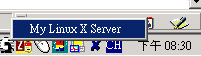 ) 按一下 X 之后,就会出现刚刚我们建立的 My Linux X Server 这个选项,给他选择下去的啦,呵呵!就会出现啰:
) 按一下 X 之后,就会出现刚刚我们建立的 My Linux X Server 这个选项,给他选择下去的啦,呵呵!就会出现啰: